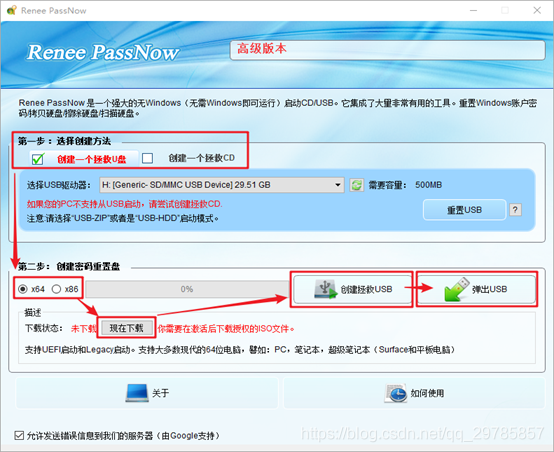Windows 10进入安全模式密码错误如何解决? |
您所在的位置:网站首页 › windows10 密码不正确 › Windows 10进入安全模式密码错误如何解决? |
Windows 10进入安全模式密码错误如何解决?
|
文章来源:https://www.reneelab.com.cn/windows10-safe-mode-password-incorrect.html 目录 什么是安全模式?Windows 10进入安全模式密码错误的原因以及解决方法方法一:通过Microsoft密码重置网站来更改密码方法二:使用专业的密码重置软件——Renee Passnow一般情况下,我们的电脑系统运作正常,如果某天硬盘有问题,或者电脑中了病毒导致系统突然无法正常启动。诸如此类问题会阻碍系统的运作,这时我们需要Windows进入安全模式。若Windows10进入安全模式需要密码,输入后却不停收到错误提示,那该怎么办呢?不必担心,我们先来了解下Windows10进入安全模式的详情。 什么是安全模式?安全模式是Windows操作系统中的一种特殊模式,用于系统除错,在安全模式下用户可以轻松地修复系统。安全模式不需要第三方设备驱动程序便可启动电脑,进入安全模式时,只会加载少量程序,这样用户就可以快速地检测并修复系统中的错误。 小贴士:Windows10进入安全模式的操作步骤: 1、点击“开始菜单”图标,点击“电源”选项,按住Shift键,同时选择“重启”。 2、进入界面后,选择“疑难解答”,然后点击“高级选项”。 3、进入高级选项界面后,点击“启动设置”,然后点击“重启”即可。 了解完Windows10 进入安全模式的相关细节,此时你的电脑应该顺利开启安全模式了。不过还需要输入密码,有用户反映输入密码后却不停收到错误提示,你是否也曾遇到过同样的情况呢?可以根据以下3种原因来逐个排查。 Windows 10进入安全模式密码错误的原因以及解决方法情况一:人为失误导致输入的密码不正确。 输入密码时,检查大小写CapsLock和NumLock键的状态。需要输入大写字母时,记得按下CapsLock键。若密码里包含数字,则要开启NumLock键才会显示你所输入的数字。 情况二:输入了PIN而不是Microsoft账户密码 PIN密码方便用户快速登录Windows,不过在默认的Windows 10安全模式下,我们需要输入微软账户的密码而不是PIN。 情况三:Microsoft密码不正确 微软账户的密码错误,首先我们可以尝试在微软密码重设的网站更改密码。密码重设的过程很简单,接下来我将手把手地教你进行密码重设。 步骤1:首先打开Microsoft密码重置网站 https://account.live.com/password/reset,输入完整信息后,按“下一步”。 操作步骤如下: 步骤一:下载并安装Renee Passnow。 点击此处下载 步骤二:接下来将外接U盘通过USB端口连接PC电脑,运行都叫兽™系统救援软件,之后在“第一步:选择创建方法”里勾选【创建一个拯救U盘】选项。(注:在执行此操作之前,请确保已经将U盘里的重要文件保存在其他位置,因为操作过程将删除拯救U盘中的所有数据。) 接下来根据系统类型选择【x64】或【x86】,点击【现在下载】按钮下载ISO文件,文件下载完成之后点击【创建拯救USB】按钮,在USB启动盘创建完之后再点击【弹出USB】按钮即可。 步骤三: 启动目标电脑并在BIOS中修改开机顺序 – 使电脑从拯救磁片启动。 将您通过Renee Passnow所建立的密码重置磁片连接到电脑,并在启动目标电脑后,进入BIOS,将开机顺序相应调整为CDROM或Removable Devices开机。 成功在BIOS中修改开机顺序后,请保存BIOS设定并重新开机。 步骤四:选择密码重置功能“PassNow!”。 步骤五:选择目标账户,点击“清除密码”即可。 在Windows 10/8.1/8中也可对Microsoft账户进行重设。(Renee Passnow将该账户转换为本地账户,仍保留原账户内的文件。) 软件提示重设密码成功后,在登录Windows时仍要求键入密码,您可尝试直接按“Enter”便可成功登入。 你还可以通过Renee PassNow建立一个新的管理员账户,同样能够快速访问你的电脑。点击“创建新用户”即可。 使用Renee Passnow创建的管理员账户名为“Reneelab”,密码是“123456789”。该账户有系统管理员权限,你也可以通过该账户直接修改目标账户的密码。 通过以上方法,相信你的电脑也能成功进入安全模式,并且不再收到密码错误的提示了。即使忘记了Windows开机密码,使用Renee Passnow,仅需5分钟便可助你快速访问Windows。 |
【本文地址】



 步骤2:选择验证方式,并填入验证信息,然后点击“发送代码”。接着输入验证码以验证身份,再点击“下一步”。
步骤2:选择验证方式,并填入验证信息,然后点击“发送代码”。接着输入验证码以验证身份,再点击“下一步”。  步骤3:输入新密码,然后,点击“下一步”即可。
步骤3:输入新密码,然后,点击“下一步”即可。  通过这种方法,一般来说Microsoft账户的密码会成功地更新了。完成密码重设后,便可在Windows10进入安全模式时输入新的Microsoft密码即可。如果此方法仍然不能马上重置Microsoft密码,又或者忘记了Windows开机密码,你可以使用密码重设工具Renee Passnow,只需5分钟便可完成密码重设的过程。
通过这种方法,一般来说Microsoft账户的密码会成功地更新了。完成密码重设后,便可在Windows10进入安全模式时输入新的Microsoft密码即可。如果此方法仍然不能马上重置Microsoft密码,又或者忘记了Windows开机密码,你可以使用密码重设工具Renee Passnow,只需5分钟便可完成密码重设的过程。